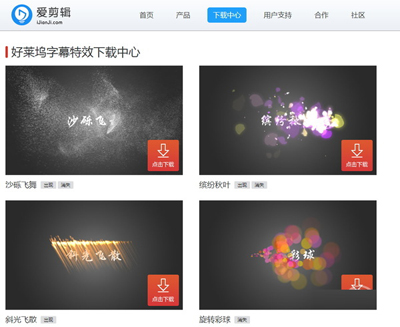萬盛學電腦網 >> 圖文處理 >> Photoshop教程 >> ps入門教程 >> PS輸入文字使用的小號字體但是顯示出來卻很大該怎麼辦
PS輸入文字使用的小號字體但是顯示出來卻很大該怎麼辦
PS輸入文字使用的小號字體但是顯示出來卻很大該怎麼辦?這個問題不單止適合新人,即使一些老手也未必注意到。做排版,字體是6PX,我選擇了6點,字體卻顯得很大,選擇了6點看起來卻和12點的效果一樣,看起來比較像是一般網頁字體的大小,這是為什麼呢?請看下文詳細介紹。
1、遇到的問題是這樣的,如圖,明明選擇的是正常(平時)的12號字體,可字體的大小,卻超出了很多。

2、即使把字體調到非常小的6號,可字體顯示仍然超出正常12號字體很多。如圖
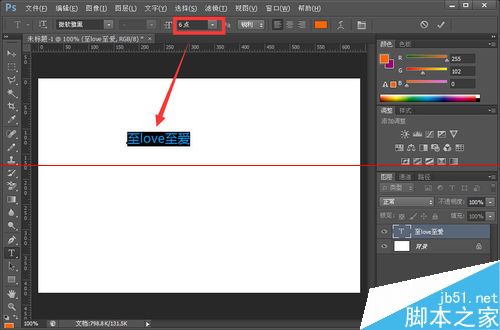
3、別急,咱們來解決這個問題。選擇導航欄“圖像”——“圖像大小”
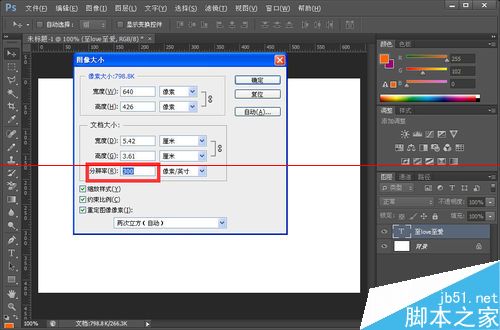
4、緊接上步,彈出“圖像大小”設置框,如圖,注意分辨率是300像素/英寸(這樣的分辨率通常只用在輸出印刷方面)。日常,通常使用72像素/英寸,即可。這裡修改為72,點確定。
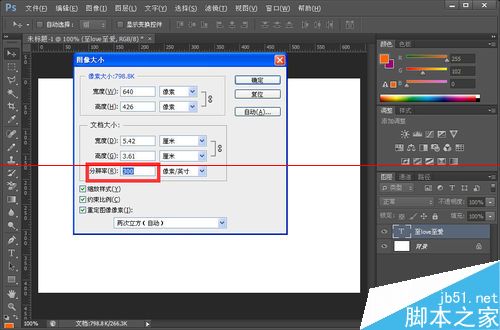
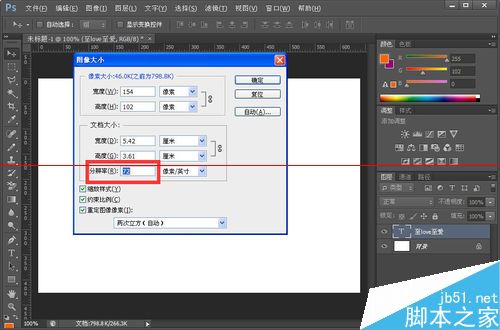
5、可是,咱們發現,這回字體是變正常了,可是畫布卻小了好多。如圖
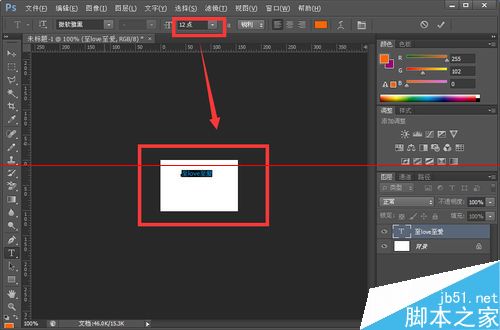
6、別急,咱們回到上一步。留意,當咱們修改72像素/英寸的時候,在設置框的上方,畫布的大小和寬度跟著發生了改變。如圖
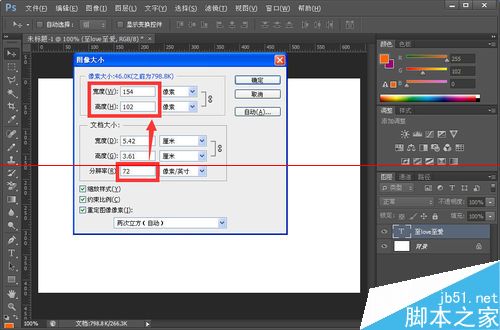
7、這次咱們一起解決它。在設置框的左下方,如圖,把“重定圖像像素”前面的鉤去掉,然後點擊確定。
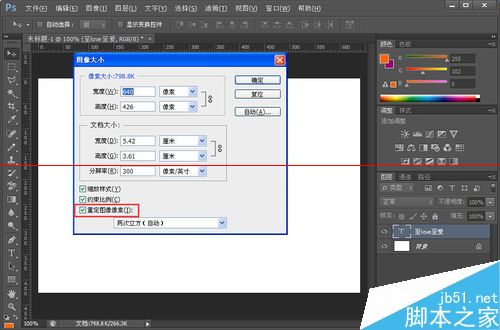
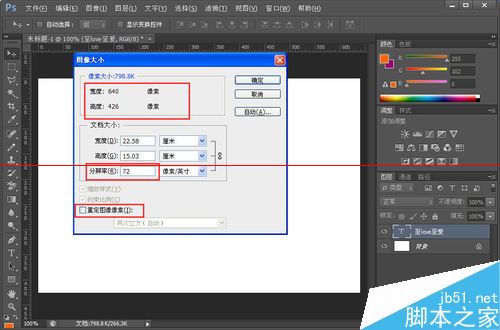
8、字體恢復常用大小,即使重新輸入,也是一樣的。如圖
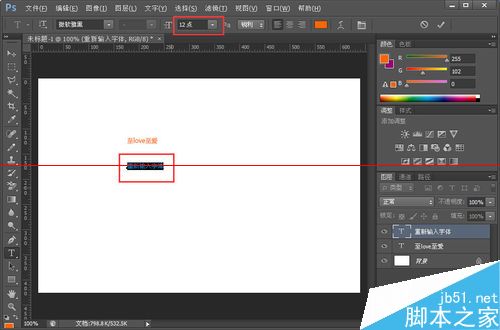
以後再遇到這種問題就很好解決了,為了以防萬一,建議大家收藏起來,方便以後查看。
ps入門教程排行
軟件知識推薦
相關文章
copyright © 萬盛學電腦網 all rights reserved